Роботы-пылесосы стали отличным помощником для уборки дома, освобождая время для других дел. Одной из популярных моделей является робот-пылесос Xiaomi, который привлекает своим современным дизайном и удобством использования.
Как подключить робота-пылесос Xiaomi к приложению Mi Home? Это довольно просто и займет всего несколько минут. Ведь через приложение Mi Home вы сможете контролировать работу устройства и настраивать параметры уборки.
Первым шагом необходимо установить приложение Mi Home на свое мобильное устройство. Оно доступно для загрузки в Google Play и App Store. После установки приложения, зарегистрируйтесь или войдите в существующий аккаунт. После этого можно приступить к процессу подключения робота-пылесоса Xiaomi.
Как подключить робот-пылесос Xiaomi к приложению Mi Home:
- Откройте приложение Mi Home на своем мобильном устройстве.
- Нажмите кнопку "Добавить устройство" и выберите робот-пылесос Xiaomi.
- Следуйте инструкциям на экране, чтобы подготовить робота-пылесоса к подключению.
- Включите робота-пылесоса и удерживайте кнопку "подключение" на задней панели до появления сигнала.
- После этого приложение автоматически обнаружит робота-пылесоса и предложит его подключить.
- Выберите свою домашнюю сеть Wi-Fi и введите пароль.
- Дождитесь, пока робот-пылесос подключится к Wi-Fi и его статус изменится на "Подключено".
- Готово! Теперь вы можете управлять роботом-пылесосом Xiaomi с помощью приложения Mi Home.
После успешного подключения вы можете использовать приложение Mi Home для управления роботом-пылесосом Xiaomi, создания и настройки расписания уборки, а также мониторинга его работы. Также вам будут доступны дополнительные функции, такие как включение и выключение режима "моющая пол" и настройка зон уборки.
Не забудьте, что для стабильной работы робота-пылесоса Xiaomi необходимо, чтобы он находился в зоне действия Wi-Fi сети. Рекомендуется периодически обновлять программное обеспечение робота-пылесоса.
Теперь, когда вы знаете, как подключить робота-пылесоса Xiaomi к приложению Mi Home, вы можете наслаждаться чистотой в своем доме без особых усилий.
Установка приложения Mi Home на смартфон

Для подключения робота пылесоса Xiaomi к приложению Mi Home на смартфоне, нужно сначала установить это приложение на ваше устройство. Следуйте инструкциям:
- Откройте магазин приложений на вашем смартфоне.
- Введите "Mi Home" в поисковой строке и нажмите "Поиск".
- Найдите приложение Mi Home и нажмите на него.
- Нажмите кнопку "Установить", чтобы начать загрузку приложения.
- После завершения установки, нажмите кнопку "Открыть", чтобы запустить приложение.
Теперь вы можете приступить к настройке и подключению вашего робота пылесоса Xiaomi к приложению Mi Home. Следуйте инструкциям в приложении для завершения процесса настройки.
Создание аккаунта в приложении Mi Home

Для подключения робота пылесоса Xiaomi к приложению Mi Home необходимо создать аккаунт в этом приложении. Это позволит вам управлять роботом пылесосом с помощью вашего смартфона.
Чтобы создать аккаунт, выполните следующие шаги:
- Скачайте и установите приложение Mi Home из App Store или Google Play.
- Откройте приложение и нажмите на кнопку "Создать аккаунт".
- Введите свой почтовый адрес и нажмите "Далее".
- Придумайте и введите пароль для аккаунта
- Введите код подтверждения, который пришел на почту
- Нажмите "Готово"
Поздравляем! Теперь у вас есть аккаунт в Mi Home для управления роботом пылесосом Xiaomi.
Подключение робота пылесоса к Wi-Fi сети

Чтобы использовать все функции робота пылесоса Xiaomi, подключите его к Wi-Fi:
Шаг 1: Скачайте и установите Mi Home на смартфон
Шаг 2: Зарегистрируйтесь в приложении или войдите в аккаунт
Шаг 3: Нажмите "Добавить устройство" на экране
Шаг 4: Выберите категорию "Умный дом" и найдите робота пылесоса Xiaomi в списке доступных устройств. Нажмите на него.
Шаг 5: Включите пылесос и нажмите кнопку "Добавить".
Шаг 6: Подключите робота пылесоса к вашей Wi-Fi сети, следуя инструкциям на экране.
Шаг 7: Когда робот пылесос успешно подключится к Wi-Fi сети, приложение Mi Home отобразит сообщение о подключении.
Теперь ваш робот пылесос Xiaomi полностью подключен к Wi-Fi сети и готов к использованию. Теперь вы можете управлять им удаленно через приложение Mi Home со своего смартфона.
Привязка робота пылесоса к аккаунту в приложении Mi Home

Чтобы начать использовать робот пылесос Xiaomi в приложении Mi Home, необходимо привязать его к своему аккаунту.
Для этого выполните следующие шаги:
- Откройте приложение Mi Home на своем смартфоне.
- Нажмите на значок "+" в правом верхнем углу экрана.
- Выберите категорию "Умный дом" и найдите робота пылесоса Xiaomi.
- Нажмите на иконку робота пылесоса и выберите модель, которую у вас есть.
- Следуйте инструкциям на экране, чтобы подключить ваш робот пылесос к Wi-Fi сети.
- Войдите в свой аккаунт Xiaomi или зарегистрируйтесь, если у вас его еще нет.
- После успешной авторизации, робот пылесос будет автоматически добавлен в ваш аккаунт.
Теперь вы можете управлять и контролировать работу робота пылесоса Xiaomi через приложение Mi Home, а также настраивать его работу по вашим предпочтениям.
Настройка графика уборки и зон блокировки
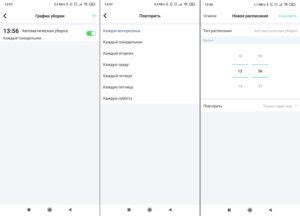
Подключив робот-пылесос Xiaomi к приложению Mi Home, вы сможете настроить график уборки и установить зоны блокировки для более эффективной уборки дома.
Для настройки графика уборки зайдите в раздел "График уборки" в приложении Mi Home. Здесь выберите дни недели и время, когда робот-пылесос должен начинать уборку автоматически. Например, установите уборку каждый понедельник, среду и пятницу в 10 утра.
Для установки зон блокировки перейдите в раздел "Зоны блокировки" в приложении Mi Home. Выберите конкретные области в доме, где робот-пылесос не должен убирать. Например, создайте зоны блокировки вокруг хрупких предметов или электроники.
Для создания зоны блокировки выберите площадь на карте вашего дома и отметьте ее. Затем вы сможете задать имя для этой зоны, чтобы легко ее найти и изменить в будущем.
Когда график уборки и зоны блокировки настроены, робот пылесос будет автоматически выполнять уборку в соответствии с вашими предпочтениями. Вы также можете изменить настройки в любое время в приложении Mi Home.
Управление роботом пылесосом через приложение Mi Home
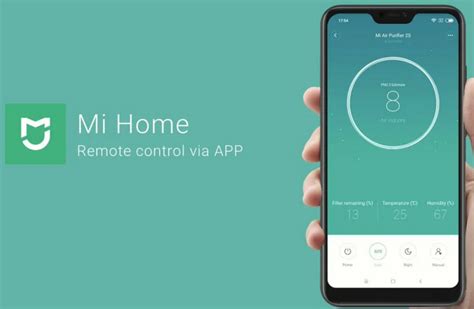
Для управления роботом пылесосом Xiaomi необходимо скачать и установить приложение Mi Home на свой смартфон.
1. После установки приложения откройте его и зарегистрируйтесь или войдите в свой аккаунт Xiaomi.
2. Подключите свой смартфон к Wi-Fi, на который вы хотите подключить робота пылесоса.
3. Нажмите на значок «+» в правом верхнем углу экрана и выберите раздел «Устройство для уборки дома».
4. Найдите свою модель пылесоса Xiaomi в списке устройств и выберите её.
5. Следуйте инструкциям на экране, чтобы подключить пылесос к Wi-Fi.
6. После успешного подключения, вы сможете управлять пылесосом через приложение Mi Home.
В приложении вы найдете различные функции, такие как:
Режим уборки: Вы можете выбрать режим уборки, например, автоматический, уборка определенной зоны или уборка по расписанию.
Карта помещения: Пылесос Xiaomi может создать карту помещения и вы можете увидеть его прогресс на экране вашего смартфона.
Планирование уборки: Вы можете запланировать время, когда робот пылесос будет начинать уборку автоматически.
Управление удаленно: Вы можете управлять роботом пылесосом дистанционно через интернет.
Управление роботом пылесосом через приложение Mi Home делает уборку вашего дома удобной и легкой задачей. Вы сможете контролировать работу робота пылесоса и настроить его для уборки в удобное для вас время.